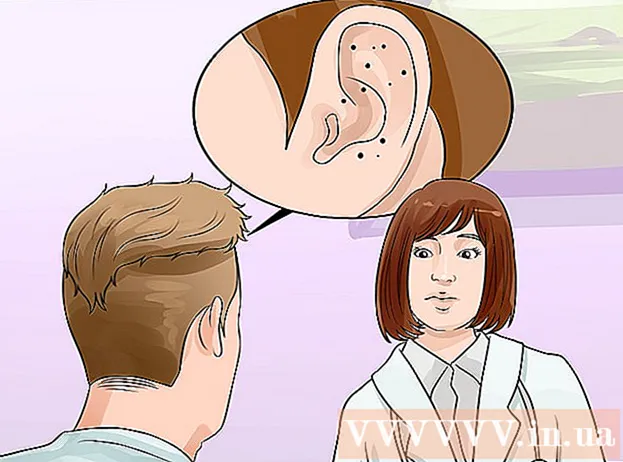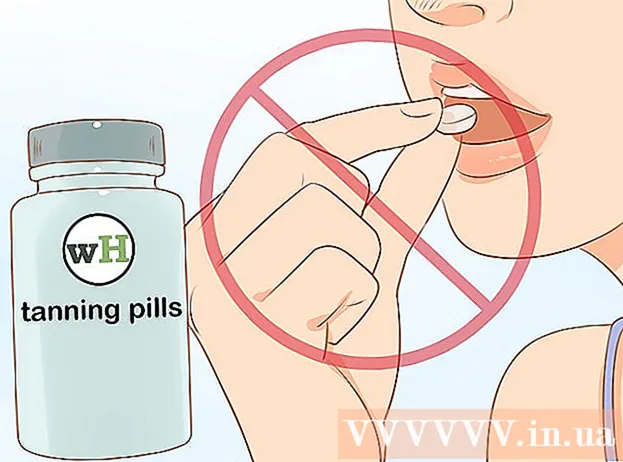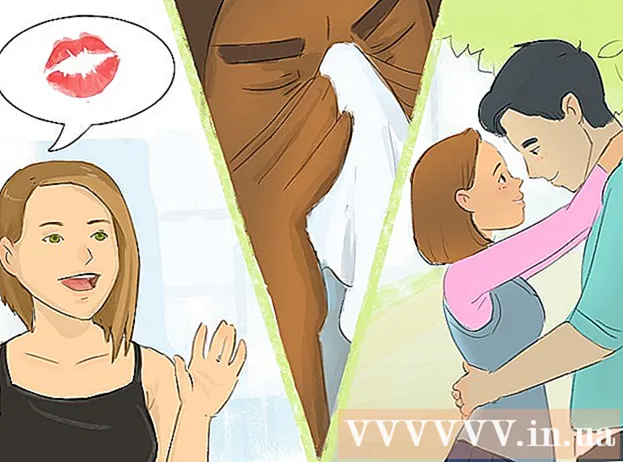Autor:
Charles Brown
Fecha De Creación:
5 Febrero 2021
Fecha De Actualización:
1 Mes De Julio 2024

Contenido
Este wikiHow te enseñará cómo eliminar de forma permanente Microsoft Outlook y todos sus componentes de tu computadora, en Windows o en una Mac.
Al paso
Método 1 de 2: en Windows
 Abra el menú de inicio de su computadora. Haga clic en el icono de Windows en la esquina inferior izquierda de su escritorio para abrir el menú Inicio.
Abra el menú de inicio de su computadora. Haga clic en el icono de Windows en la esquina inferior izquierda de su escritorio para abrir el menú Inicio. - De lo contrario, haga clic en la lupa en la parte inferior izquierda de la pantalla para buscarla.
 Tipo Programas y características en tu teclado. La mejor combinación debería ser el programa "Programas y características" del Panel de control.
Tipo Programas y características en tu teclado. La mejor combinación debería ser el programa "Programas y características" del Panel de control.  haga clic en Programas y características en los resultados de la búsqueda. Esto abrirá una nueva ventana con una lista de todos los programas en su computadora.
haga clic en Programas y características en los resultados de la búsqueda. Esto abrirá una nueva ventana con una lista de todos los programas en su computadora.  haga clic en Microsoft Office en la lista de programas. Busque el paquete de Microsoft Office en la lista y haga clic en su nombre para seleccionarlo.
haga clic en Microsoft Office en la lista de programas. Busque el paquete de Microsoft Office en la lista y haga clic en su nombre para seleccionarlo. - Puedes hacer click en el Nombrebarra en la parte superior de la lista y coloque todos los programas aquí en orden alfabético.
 Haga clic en el Modificar en la parte superior de la lista. Encontrará este botón junto a retirar en la parte superior de la lista de programas. El asistente de instalación de Microsoft Office se abre en una nueva ventana.
Haga clic en el Modificar en la parte superior de la lista. Encontrará este botón junto a retirar en la parte superior de la lista de programas. El asistente de instalación de Microsoft Office se abre en una nueva ventana.  Seleccione Agregar o eliminar características. Con esta opción puede personalizar su paquete de Office y eliminar Office sin afectar a otros programas como Word, Excel o PowerPoint.
Seleccione Agregar o eliminar características. Con esta opción puede personalizar su paquete de Office y eliminar Office sin afectar a otros programas como Word, Excel o PowerPoint.  presiona el botón Subirse. Esto abrirá una lista de todos los componentes de la suite de Office.
presiona el botón Subirse. Esto abrirá una lista de todos los componentes de la suite de Office.  Haga clic en el icono del disco junto a Microsoft Outlook en la lista de piezas. Esto abre un menú de opciones del programa.
Haga clic en el icono del disco junto a Microsoft Outlook en la lista de piezas. Esto abre un menú de opciones del programa.  Seleccione No disponible en la lista desplegable. Cuando se selecciona esta opción, puede eliminar todo el componente de Outlook de su paquete de Office.
Seleccione No disponible en la lista desplegable. Cuando se selecciona esta opción, puede eliminar todo el componente de Outlook de su paquete de Office.  haga clic en Subirse. Esto eliminará Outlook de su paquete de Office y lo eliminará de su computadora.
haga clic en Subirse. Esto eliminará Outlook de su paquete de Office y lo eliminará de su computadora.
Método 2 de 2: en una Mac
 Abra la carpeta Aplicaciones. Abra cualquier ventana del Finder en su computadora y haga clic en Programas en el panel de navegación izquierdo, para ver una lista de todos sus programas.
Abra la carpeta Aplicaciones. Abra cualquier ventana del Finder en su computadora y haga clic en Programas en el panel de navegación izquierdo, para ver una lista de todos sus programas. - También puede utilizar la combinación de teclado ⇧ Mayús+⌘ Comando+a en Finder para abrir Programas.
 Busque Microsoft Outlook en la carpeta Aplicaciones. El icono de Outlook parece una "O" blanca en un cuadro azul junto a un sobre blanco.
Busque Microsoft Outlook en la carpeta Aplicaciones. El icono de Outlook parece una "O" blanca en un cuadro azul junto a un sobre blanco.  Haga clic y arrastre la aplicación Outlook a su papelera. Se le pedirá que ingrese la contraseña de su cuenta de usuario de computadora para confirmar su acción.
Haga clic y arrastre la aplicación Outlook a su papelera. Se le pedirá que ingrese la contraseña de su cuenta de usuario de computadora para confirmar su acción.  Verifique su contraseña de usuario. Ingrese su contraseña en el campo Contraseña y haga clic en OK para confirmar. Esto moverá Microsoft Outlook y todo su contenido a su Papelera.
Verifique su contraseña de usuario. Ingrese su contraseña en el campo Contraseña y haga clic en OK para confirmar. Esto moverá Microsoft Outlook y todo su contenido a su Papelera.  Haz clic derecho en la papelera en el Dock. Esto abre opciones de contexto en un menú emergente.
Haz clic derecho en la papelera en el Dock. Esto abre opciones de contexto en un menú emergente.  haga clic en Vaciar la basura en el menú contextual. Esto eliminará permanentemente todo en su Papelera de reciclaje, incluido Microsoft Outlook.
haga clic en Vaciar la basura en el menú contextual. Esto eliminará permanentemente todo en su Papelera de reciclaje, incluido Microsoft Outlook.